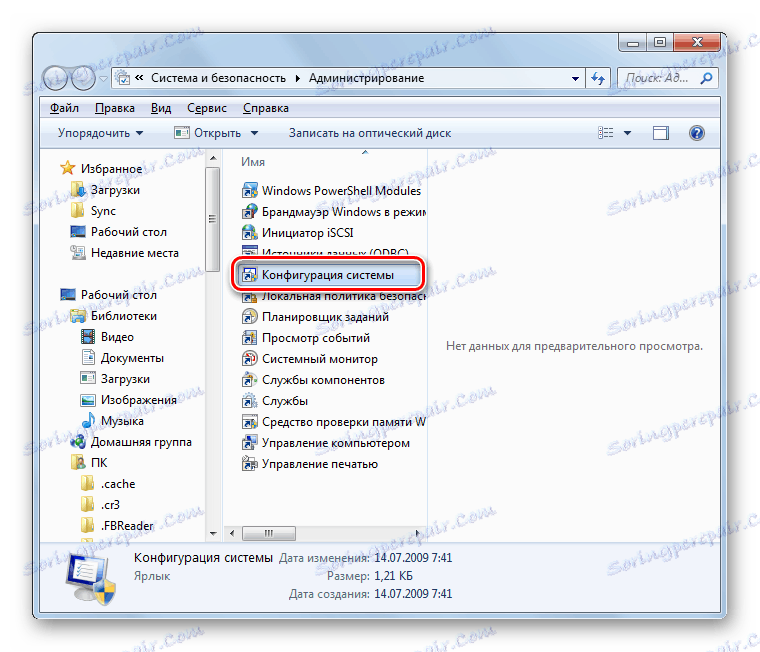Unesite "Siguran način rada" u sustavu Windows 7
Kada radite na računalu kako biste riješili posebne probleme, ispravite pogreške i probleme pri pokretanju u normalnom načinu rada, ponekad se morate upaliti u "Siguran način" . U tom slučaju, sustav će raditi s ograničenom funkcionalnošću bez pokretanja upravljačkih programa, kao i nekih drugih programa, elemenata i usluga OS-a. Razmotrimo kako aktivirati navedeni način rada u sustavu Windows 7 na različite načine.
Pročitajte također:
Kako ući u "Siguran način rada" u sustavu Windows 8
Kako ući u "Siguran način rada" na sustavu Windows 10
sadržaj
Mogućnosti pokretanja u sigurnom načinu rada
Možete aktivirati "Siguran način rada" u sustavu Windows 7 na različite načine, kako iz operativnog sustava tako i od preuzimanja. Zatim ćemo razmotriti sve moguće opcije za rješavanje ovog problema.
Metoda 1: "Konfiguracija sustava"
Prije svega, razmotrit ćemo mogućnost prebacivanja na "Siguran način" manipuliranjem već operiranim OS-om. Ovaj zadatak može se izvršiti kroz prozor "System Configuration" .
- Kliknite Start . Kliknite "Upravljačka ploča" .
- Idite na "Sustav i sigurnost" .
- Otvorite "Administracija" .
- Na popisu uslužnih programa odaberite "System Configuration" .
![Idite na prozor System Configuration iz odjeljka Administracija na upravljačkoj ploči u sustavu Windows 7]()
Također možete pokrenuti potrebni alat na neki drugi način. Da biste aktivirali prozor "Pokreni", primijenite Win + R i unesite:
msconfigKliknite U redu .
- Aktivira se alat "System Configuration" . Idite na karticu "Preuzimanje" .
- U grupi "Boot Options" dodajte kvačicu pokraj unosa "Safe Mode" . Ispod metode prebacivanja radio gumba odaberite jednu od četiri vrste pokretanja:
- Još jedna ljuska;
- mreža;
- Oporavak Active Directorya;
- Minimalno (zadano).
Svaka vrsta pokretanja ima svoje osobine. U načinu rada "Network" i "Restore Active Directory" , minimalni skup značajki koji se pokreće kada je omogućen "Minimalni" način, dodaje odnosno aktiviranje mrežnih komponenti i Active Directory. Ako odaberete opciju "Other shell" , sučelje će započeti kao "Command line" . No za rješavanje većine problema morate odabrati opciju "Minimalno" .
Nakon što odaberete vrstu preuzimanja koja vam je potrebna, kliknite "Primijeni" i "U redu" .
- Zatim se otvori dijaloški okvir, koji traži da ponovno pokrenete računalo. Da biste odmah otišli u Siguran način, zatvorite sve otvorene prozore na računalu i kliknite gumb "Ponovno pokretanje" . Računalo će započeti u "Safe Mode" .
![Ponovno pokrenite računalo u dijaloškom okviru u sustavu Windows 7]()
Ali ako još ne namjeravate odjaviti se, kliknite "Prestani bez ponovnog pokretanja". U tom slučaju nastavljate raditi, a "Siguran način" se aktivira pri sljedećem uključivanju računala.
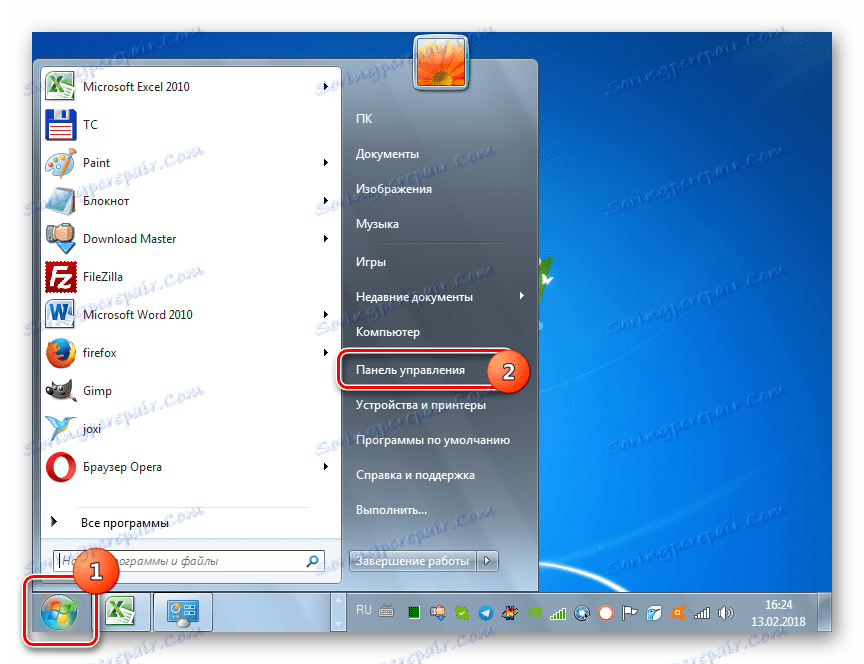
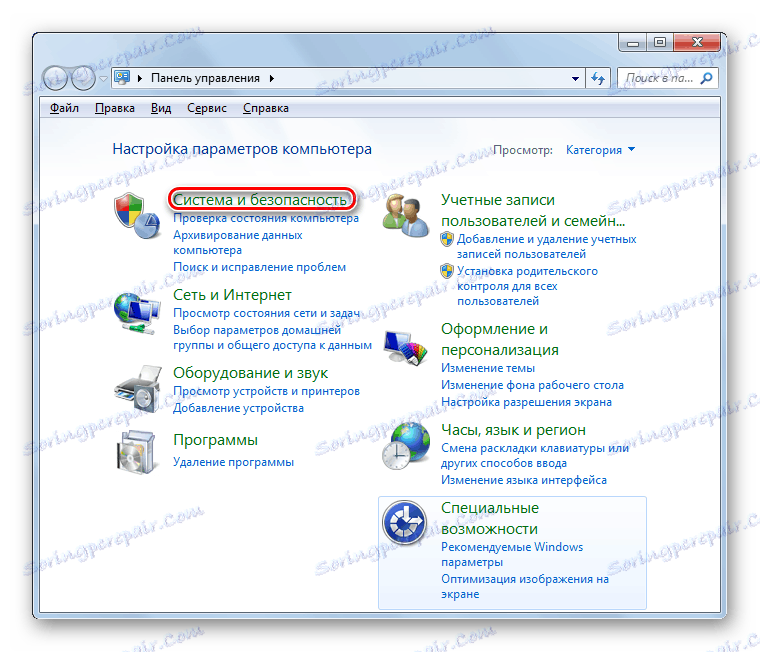
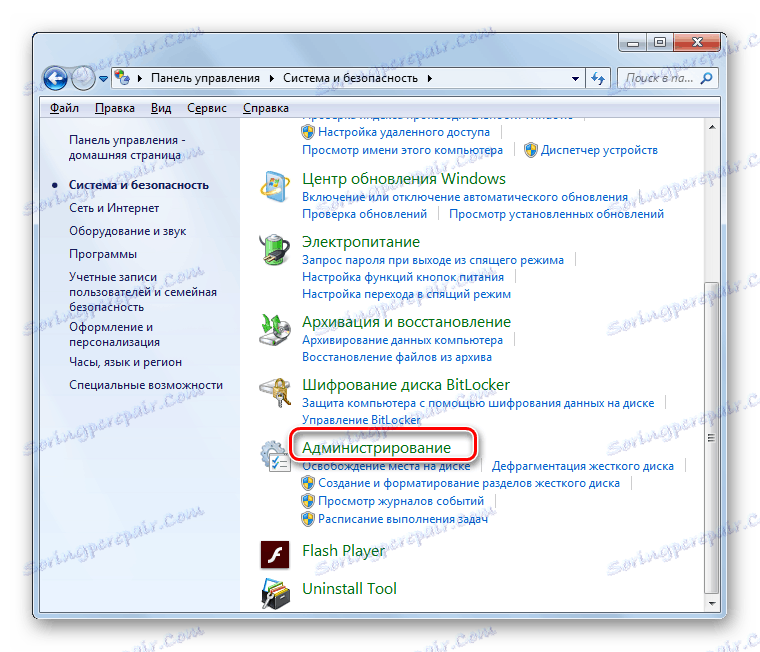

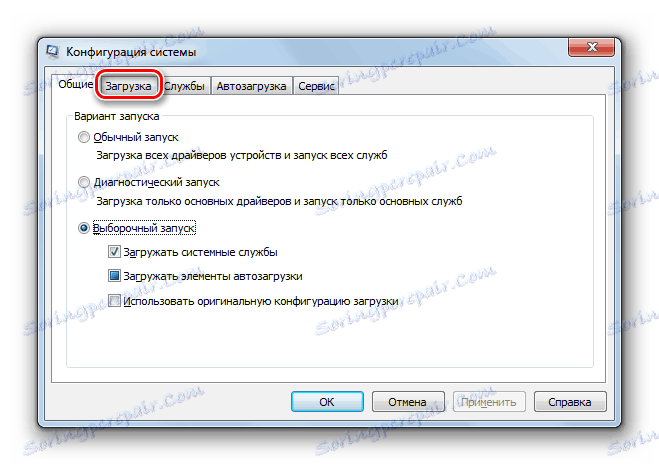
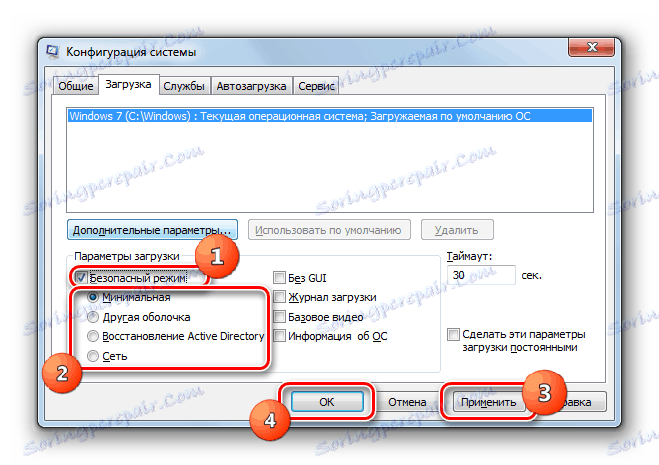
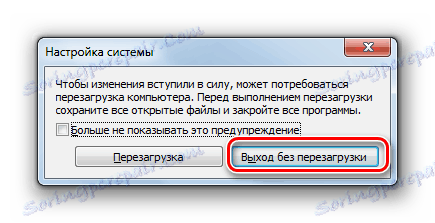
Metoda 2: naredbeni redak
Također možete ići na "Siguran način" pomoću "Command line" .
- Kliknite "Start" . Kliknite "Svi programi" .
- Otvorite direktorij "Standard" .
- Nakon pronalaženja elementa "Command Line" , kliknite ga desnom tipkom miša. Odaberite "Pokreni kao administrator" .
- Otvorit će se "naredbeni redak" . Ulaz:
bcdedit /set {default} bootmenupolicy legacyPritisnite Enter .
- Potom ponovno pokrenite računalo. Kliknite "Start" , a zatim kliknite ikonu trokuta koja se nalazi desno od "Shutdown" . Otvorit će se popis na kojem želite odabrati "Restart" .
- Nakon ponovnog pokretanja, sustav će se pokrenuti u "Safe Mode" modu. Za prebacivanje opcije za početak rada u normalnom načinu rada, morate ponovno nazvati "Command line" i ući u nju:
bcdedit /set default bootmenupolicyPritisnite Enter .
- Sada će se računalo ponovno pokrenuti u normalnom načinu rada.
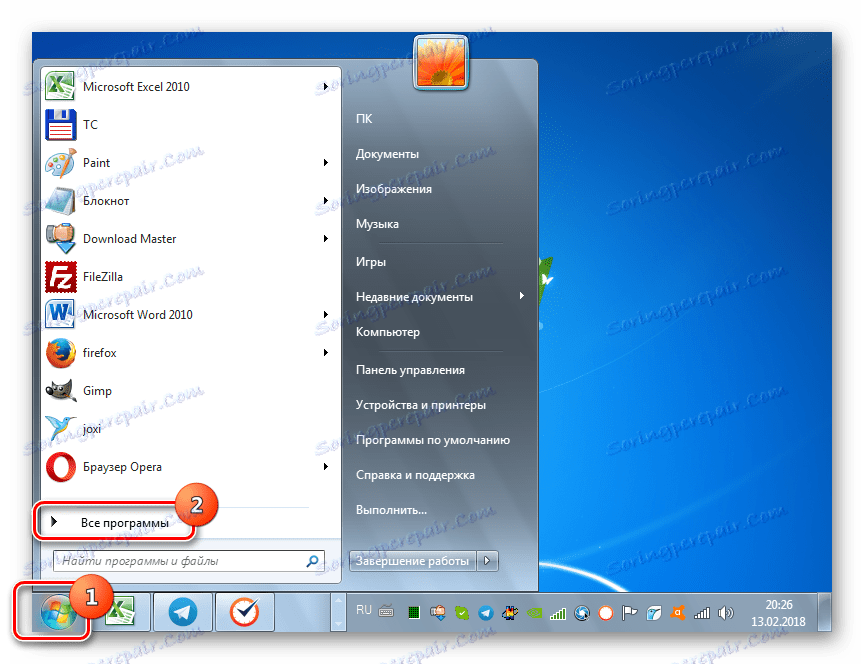
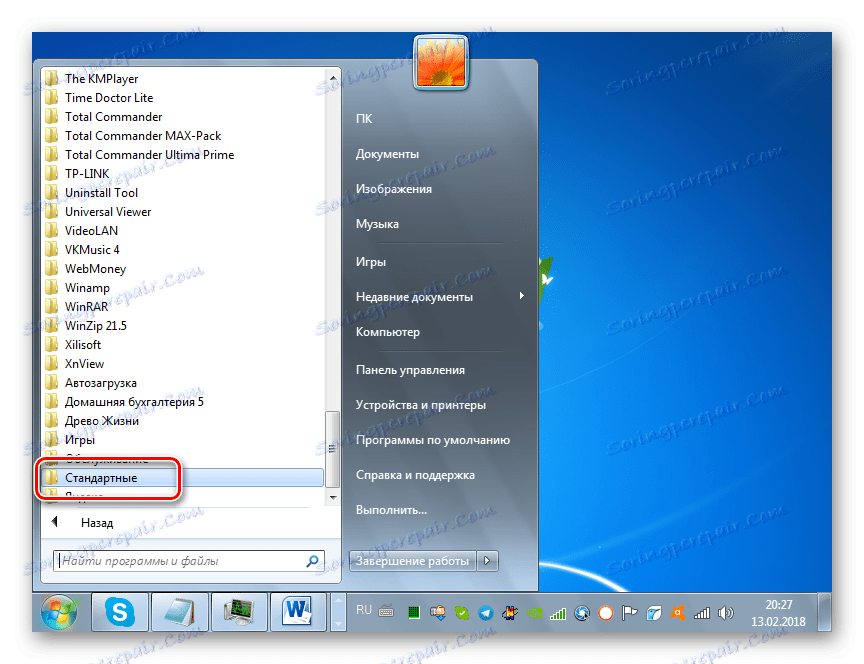
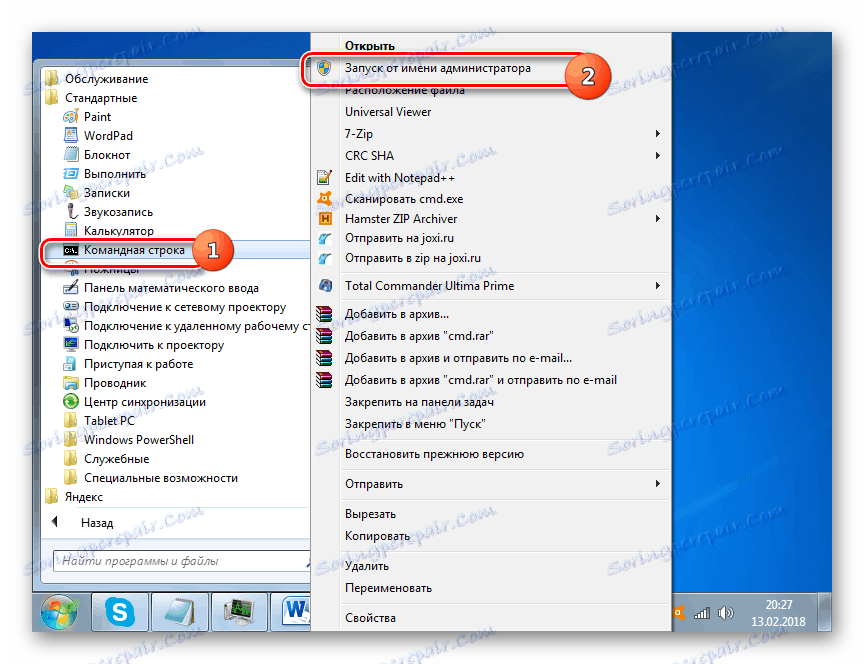
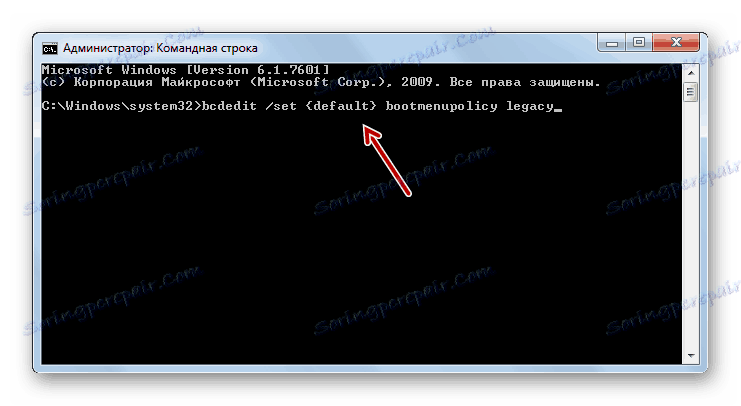
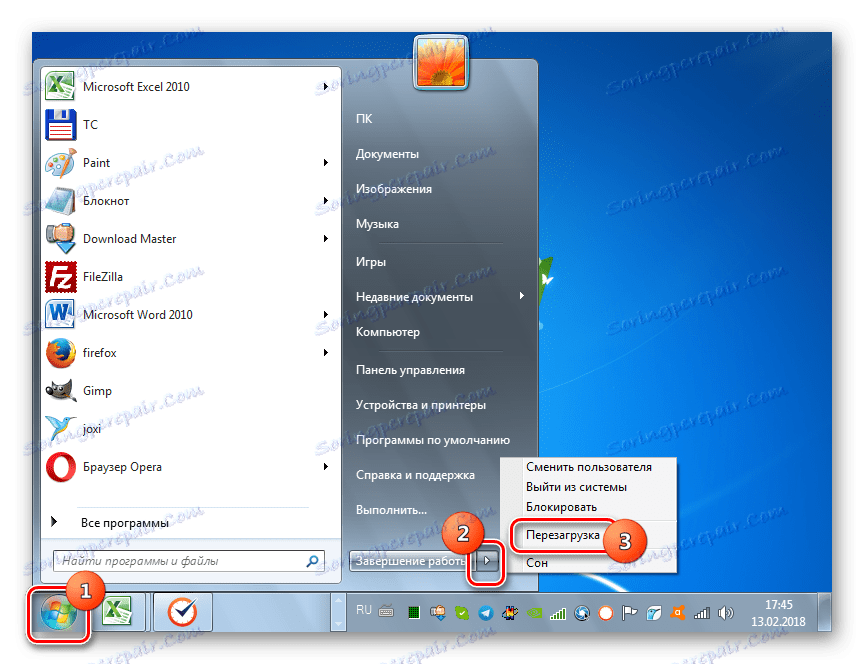
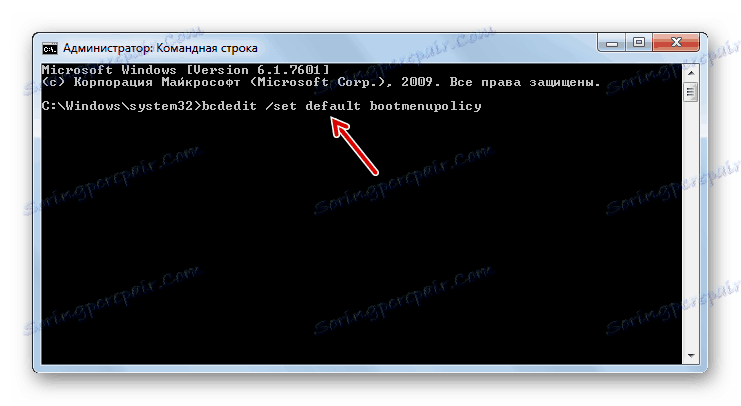
Gore opisane metode imaju jedan značajan nedostatak. U većini slučajeva potreba za pokretanjem računala u "Safe Mode" uzrokovana je nemogućnošću prijavljivanja u sustav na uobičajeni način, a gore opisani algoritmi djelovanja mogu se izvesti samo nakon što je računalo pokrenuto u standardnom načinu rada.
Pouka: Omogućavanje "naredbene retke" u sustavu Windows 7
Treća metoda: Pokrenite "Sigurni način" kada se računalo pokrene
U usporedbi s prethodnim, ova metoda nema nikakvih nedostataka, jer omogućuje učitavanje sustava u "Safe Mode" bez obzira na to možete li ga pokrenuti uobičajenim algoritmom ili ne možete.
- Ako već imate računalo, prvo ga morate ponovo pokrenuti da biste izvršili zadatak. Ako je trenutno isključen, samo trebate pritisnuti standardni gumb napajanja na sustavu. Nakon aktivacije, trebali biste čuti zvučni signal, koji upućuje na inicijalizaciju BIOS-a. Odmah nakon što ga čujete, ali svakako pritisnite gumb F8 nekoliko puta prije nego što uključite čuvar zaslona dobrodošlice za sustav Windows.
Pažnja molim te! Ovisno o verziji BIOS-a, broju operativnih sustava instaliranih na računalu i vrsti računala, mogu postojati i druge opcije za prebacivanje na odabir načina pokretanja. Na primjer, ako imate više od jednog OS, pritiskom na F8 otvorit će se prozor odabira diska za trenutačni sustav. Nakon što koristite navigacijske tipke za odabir željenog pogona, pritisnite Enter. Na nekim prijenosnim računalima trebate upisivati tipku Fn + F8 da biste se prebacili na vrstu uključivanja jer su prema zadanim postavkama funkcijske tipke deaktivirane.
- Nakon što ste izvršili gore navedene radnje, otvorit će se prozor za odabir početnog načina rada. Koristite navigacijske tipke (strelice "Gore" i "Dolje" ). Odaberite odgovarajući siguran način pokretanja za vaše potrebe:
- Podrškom naredbenog retka;
- Preuzimanje mrežnih upravljačkih programa;
- Siguran način rada.
Nakon što odaberete željenu opciju, kliknite Enter .
- Računalo će započeti u "Safe Mode" .
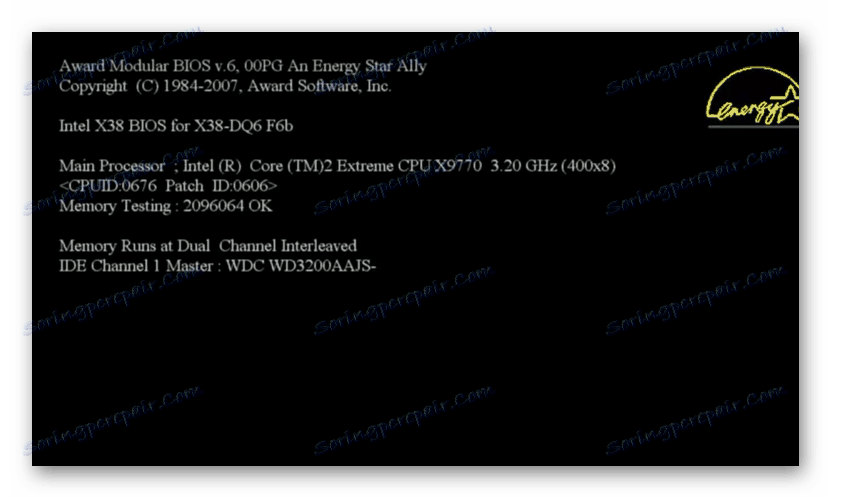
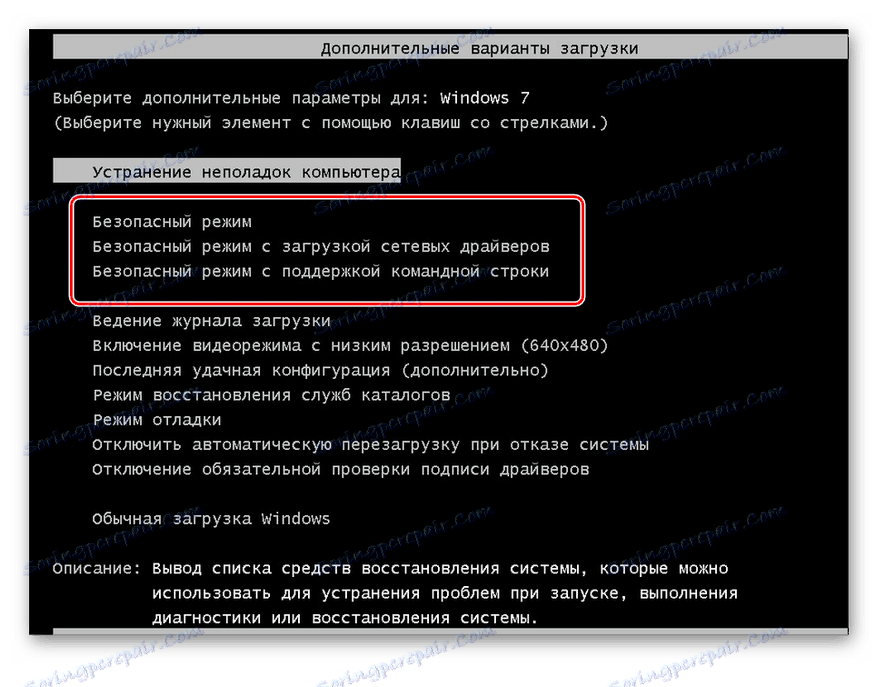
Pouka: Kako pristupiti sigurnom načinu rada putem BIOS-a
Kao što vidite, postoji niz mogućnosti za ulazak u "Siguran način rada" na sustavu Windows 7. Jedna od ovih metoda može se provesti samo pokretanjem sustava u normalnom načinu, dok su drugi izvršni i bez potrebe za pokretanjem operativnog sustava. Dakle, moramo pogledati trenutačnu situaciju, koja od varijanti zadaće izabrati. No ipak treba napomenuti da većina korisnika preferira pokretanje "Safe Mode" kada se računalo pokrene nakon inicijalizacije BIOS-a.